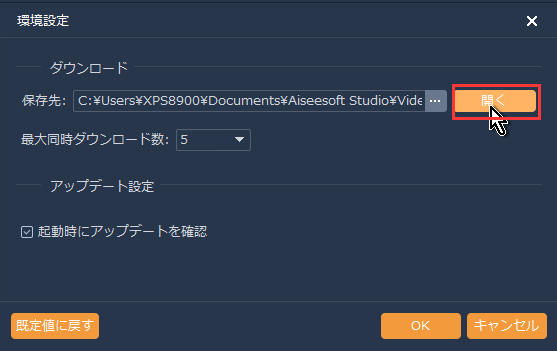Video to BD/DVD X 製品活用方法(Tips)
Web動画をダウンロードする方法(Video to BD/DVD X 編 / ~ Ver 1.3.52)
この TIPS では、Video to BD/DVD Xを使って、
Youtube の動画をダウンロードする方法をご案内します。
簡単の3ステップで動画をダウンロードしして、ダウンロードされた動画を確認できます。
※Video to BD/DVD X は1.3.56からプログラムから動画ダウンロード機能が取り除かれることになりました。
ジェムソフトでは、ZEUS DOWNLOAD LITE をご提供するキャンペーンを開始致しました。
★ Video to BD/DVD X Limitedは無料で使用できます。
手順1:ダウンロードした動画のURLをコピーします。
PCのブラウザーを開いて、ダウンロードしたい動画のページを開きます。
動画ページのURLを選択し、コピーします。

手順2:Web動画をダウンロードします。
①Video to BD/DVD Xを起動します。
②「Web動画をダウンロード」ボタンをクリックします。
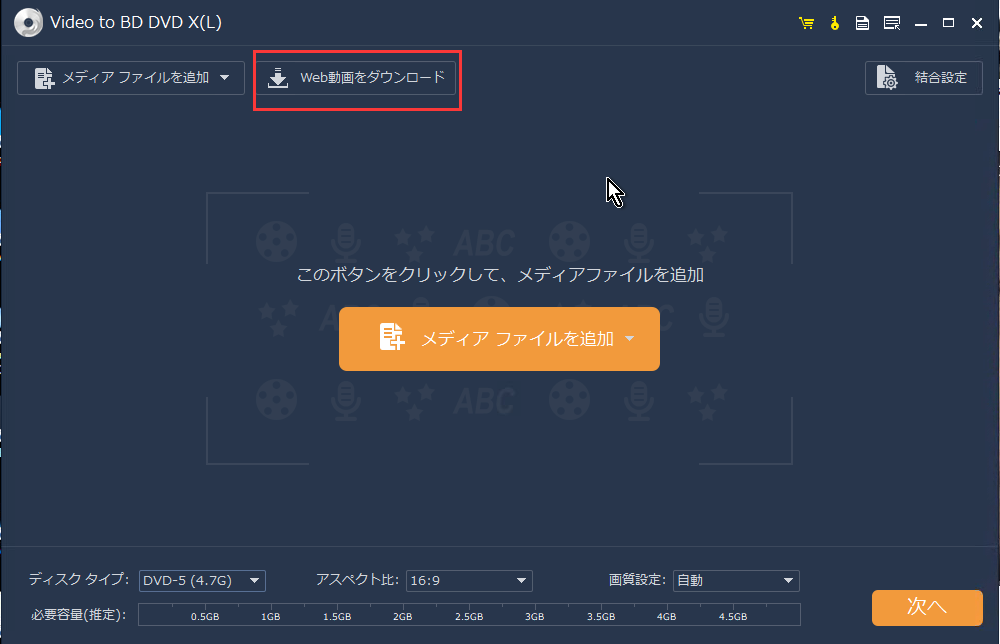
③Web動画ダウンロード画面が開きます。
キーボードから「Ctrl+V」を押して、手順1でコピーされたURLを貼り付けます。
「分析」ボタンをクリックします。
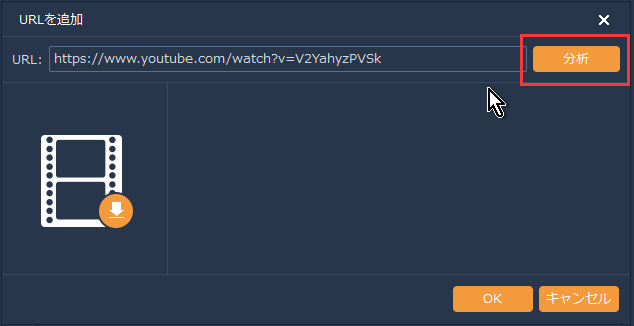
④ダウンロードできる動画一覧が表示されます。
ダウンロードしたい動画を選択し、「OK」ボタンをクリックします。
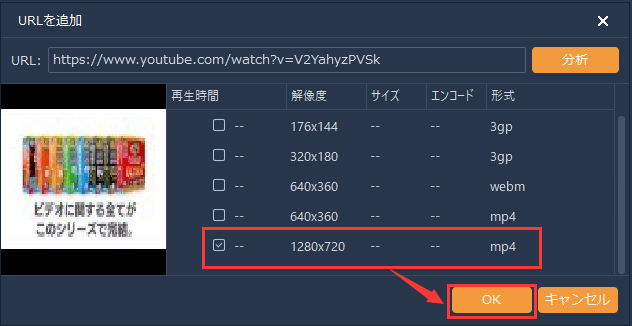
⑤ 動画がダウンロードされています。
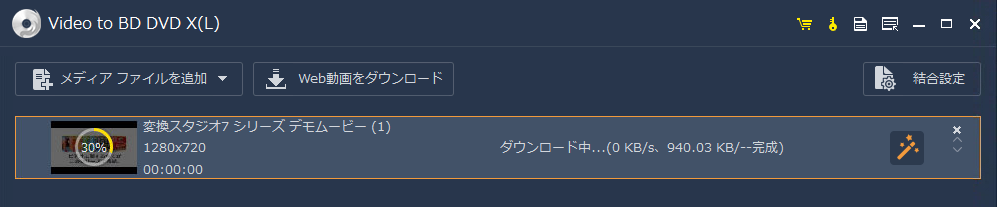
⑥ 動画のダウンロードが完了しました。
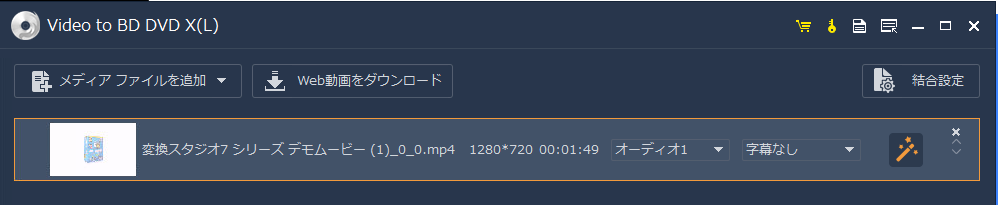
手順3:ダウンロードされた動画を確認します。
画面右上のメニューボタンをクリックし、「環境設定をクリックします。」
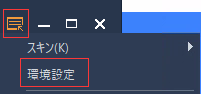
「開く」ボタンをクリックして、ダウンロードされた動画の保存先を開き、確認することができます。
「・・・」ボタンをクリックして、保存先を変更することができます。